Mucha gente usa tanto WiFi como Ethernetconexión simultánea Es bastante fácil de administrar. Windows 10 no le impide conectar ambos adaptadores de red, sin embargo, no le permite establecer la prioridad para ellos. Solía haber una manera de hacerlo, pero ya no funciona en la última versión de Windows 10. Eso no significa que sea imposible establecer la prioridad de conexión. Puede configurar la preferencia del adaptador de red en Windows 10 y, por lo tanto, otorgar prioridad WiFi o Ethernet sobre el otro.
Preferencia de adaptador de red
Para configurar la preferencia del adaptador de red, debe descargar una aplicación llamada Conmutador WiFi con cable.
Una vez que haya descargado la aplicación, debeinstalarlo. Durante la instalación, le pedirá que establezca la prioridad del adaptador de red. Debe saber cómo se llaman sus adaptadores WiFi y Ethernet. Normalmente, si las tarjetas de red son bastante nuevas, la aplicación podrá reconocer qué adaptador de red se usa para conectarse a la red WiFi y cuál se usa para conectarse a la red Ethernet.
La aplicación le pedirá que seleccione el Adaptador primario de los que se enumeran. Solo puede seleccionar un adaptador de red principal.

A continuación, se le pedirá que seleccione el adaptador secundario y nuevamente, solo puede seleccionar uno. Complete la instalación haciendo clic en Siguiente y se establecerá la preferencia de red.
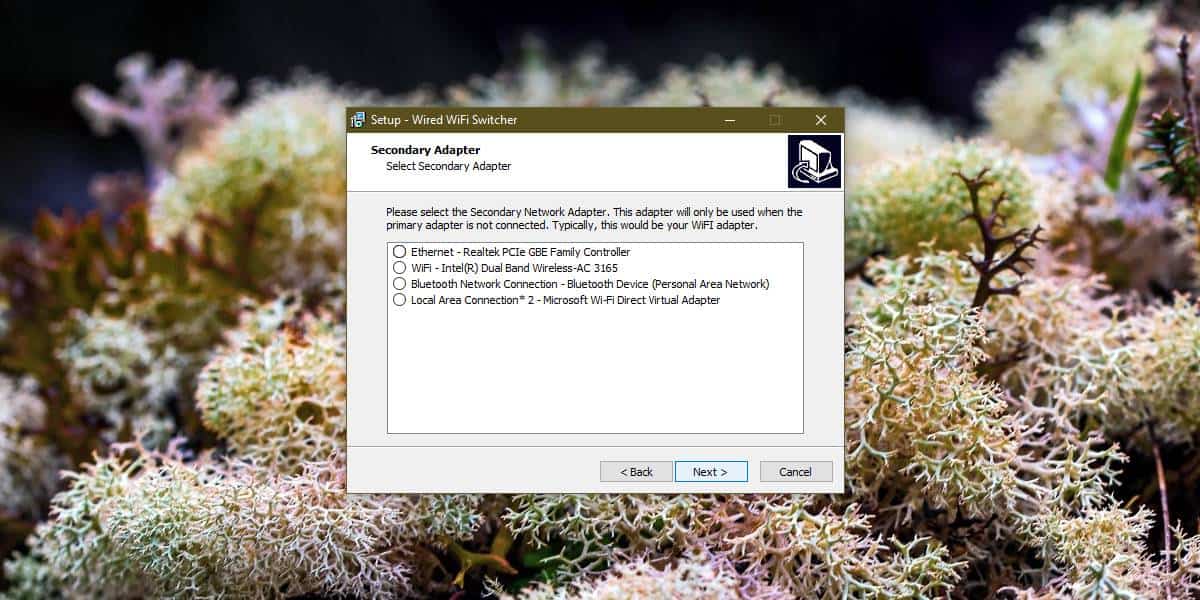
La aplicación no tiene ninguna interfaz, así que mientraspuede establecer la prioridad del adaptador de red, no ofrece una manera fácil de cambiarlo sobre la marcha. Si tiene problemas con la aplicación que no configura las preferencias del adaptador correctamente, es posible que tenga que ver con sus controladores de red.
Es lamentable que no haya forma de hacer estofuera de la caja. Es una configuración que mucha gente necesita cambiar y no se limita solo a las preferencias de WiFi y Ethernet. Los usuarios también necesitan establecer preferencias de red del mismo tipo, es decir, preferencias de red WiFi. Con Microsoft constantemente renovando la aplicación de Configuración y eliminando funciones del Panel de Control, todavía tiene que agregar una forma más simple para administrar redes.
Si experimenta problemas de conectividad despuésinstalando esta aplicación, deberías eliminarla. No aparece como una nueva aplicación en la lista de aplicaciones en el menú Inicio, pero puede desinstalarla desde el Panel de control. Vaya a Programas y seleccione Desinstalar un programa. La aplicación debería aparecer en la lista de aplicaciones instaladas. Selecciónelo y haga clic en Desinstalar.













Comentarios